Apples Mail -app - Mac -en, ikke iOS -en - har et hemmelig våpen for å automatisk rydde opp i innboksen din. Det heter Regler, og du kan bruke den til å behandle alle ankomne e -poster, slik at du ikke trenger det.
E -postregler kan brukes til å få egendefinerte varsler, automatisk arkivering av fakturaer, lagring av nyhetsbrev fra innboksen, for å blokkere avsendere og mye mer. I dag skal vi sjekke ut noen av de mest interessante Mac Mail -reglene, slik at du kan komme i gang med å rydde opp i innboksen din.
Lokale regler vs. server-side regler
Du finner regelseksjonen i Mac Mail -appens preferanser. Det er en standardregel, kalt Nyheter fra Apple, som er verdt å se på før du sletter den, bare for å se hvordan disse tingene fungerer:

Foto: Cult of Mac
Mails regler kjøres på din Mac, noe som betyr at Macen din åpenbart må kjøre for å kunne behandle innkommende e -post. Hvis du hater miljøet og lar Mac -en din kjøre hele dagen, blir disse reglene utført med en gang, noe som betyr at eventuelle endringer de gjør vil gjenspeiles i Mail -appene på iPhone og iPad.
Alle regler fungerer slik: Du setter en betingelse som må være oppfylt - en fra eller til e -postadresse, om e -posten har et vedlegg, og så en. Deretter angir du en handling - slett, flytt til en mappe, send et varsel osv. Du kan kombinere flere forhold og handlinger for å få en kraftfull behandling.
Hvis du ikke lar datamaskinen stå på hele dagen, selv om du ikke er i huset, er du a) en bedre person og b) en person som krever et annet oppsett. Mange e -posttjenester, som Gmail og Fastmail, tilbyr sine egne kraftige regler -motorer som kan behandle e -posten din på serveren, før du ser det. Ta en titt på e -postleverandøren din for å se hva som er mulig.
Og nå, noen kule eksempler på e -postregler for din Mac.
Blokker avsender

Foto: Cult of Mac
Denne regelen lar deg blokkere alle e -poster fra en bestemt avsender. Dette kan være en tidligere partner, sjefen din eller noe. Bare sett vilkårene for å matche en eller flere e -postadresser (klikk på den lille + -knappen for å legge til mer), og angi deretter handlingen til Slett melding.
Send inn alle App Store -fakturaene dine

Foto: Cult of Mac
Du vil kanskje beholde alle App Store -fakturaene dine, men du vil sannsynligvis ikke ha dem alle i innboksen din. Bruk denne regelen til å flytte dem til en mappe (og sende deg et varsel når de kommer).
Samle alle nyhetsbrev
Denne regelen fungerer som den ovenfor, men vi bruker et pent triks for å ta tak i avsenderens adresse:

Foto: Cult of Mac
Trikset er at når du oppretter en ny regel og klikker for å velge Fra-adresse som betingelse, blir adressen til den valgte e-posten automatisk lagt til i boksen. Det vil si at hvis du allerede ser en e -postmelding når du oppretter en regel, vil Mail -appen automatisk hente informasjon fra den meldingen.
Flagg viktig post

Foto: Cult of Mac
Du kan bruke Mails VIP -funksjon for dette, men for å manuelt flagge alle e -poster fra en bestemt avsender, bruk denne regelen.
Filtrer ukjente avsendere
Denne regelen omdirigerer e -post fra ukjente avsendere til en mappe.
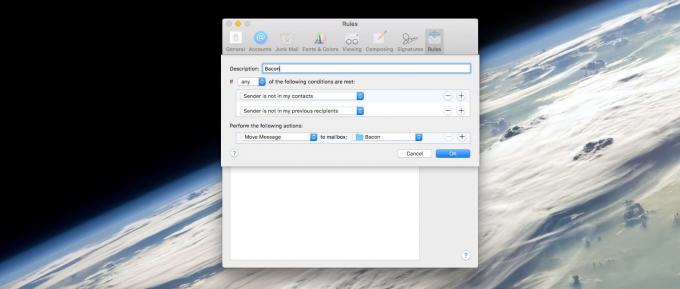
Foto: Cult of Mac
Som du kan se, kan regler være ganske kraftige. Ta en titt rundt når du er i Regler -delen av Mail -preferanser for å se nøyaktig hva som er mulig. Og ikke glem å kombinere flere forhold og handlinger for ekstra fleksibilitet.
